Dell Inspiron 3459 User Manual [tr]
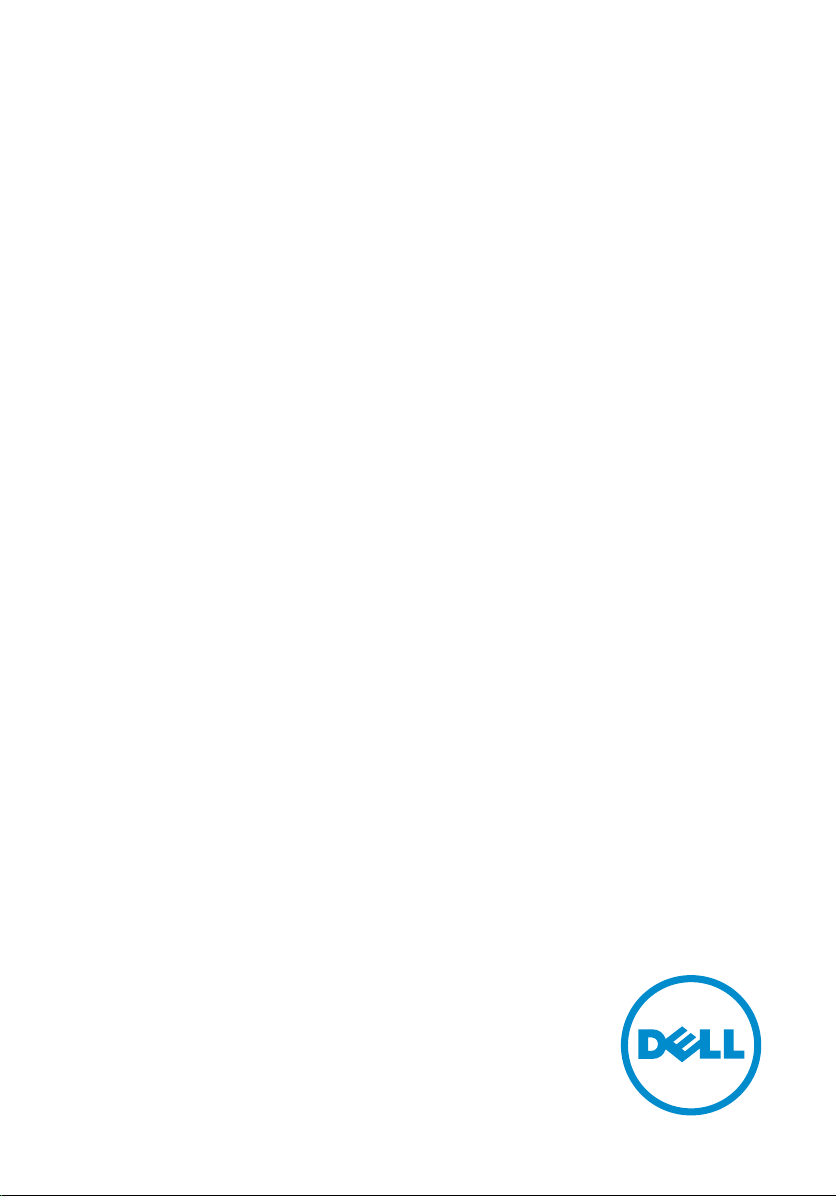
Inspiron 24
3000 Series
Servis El Kitabı
Bilgisayar Modeli: Inspiron 24–3459
Resmi Model: W12C
Resmi Tip: W12C003
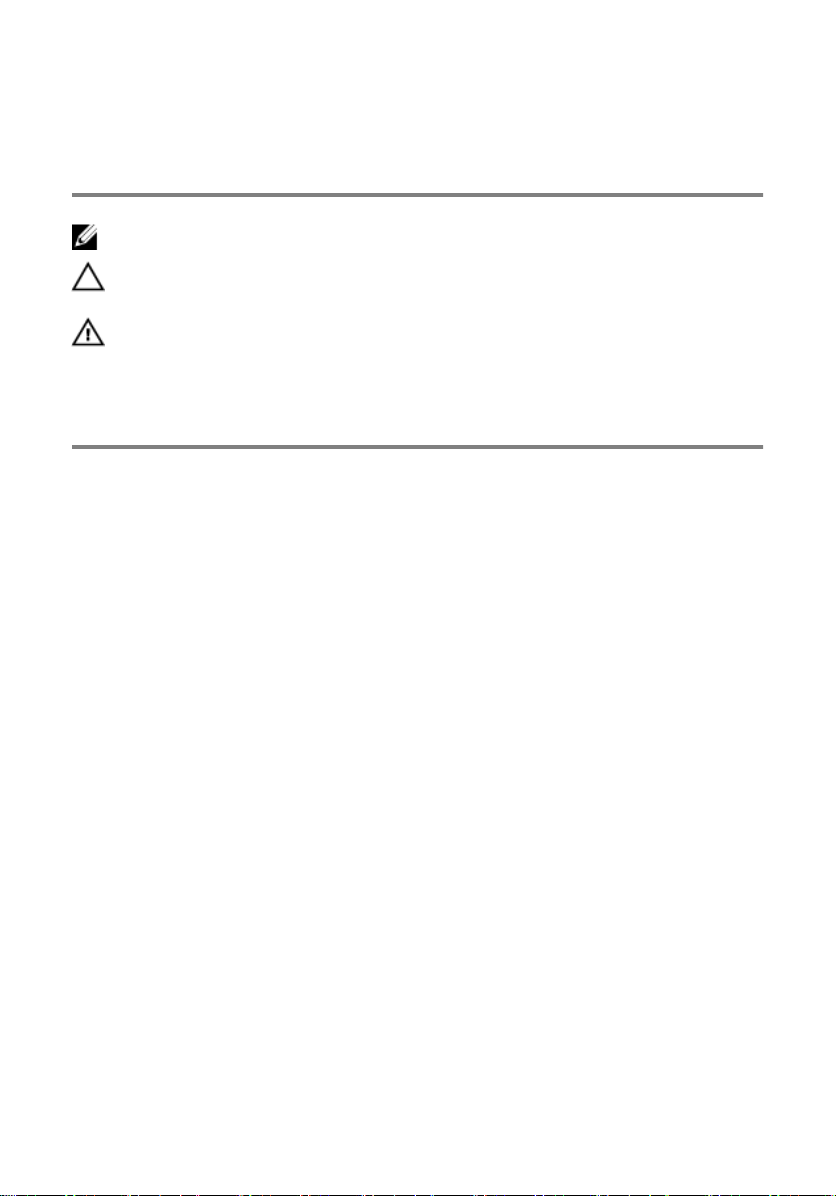
Notlar, dikkat edilecek noktalar ve
uyarılar
NOT: NOT, bilgisayarınızı daha iyi kullanmanızı sağlayan önemli bilgileri anlatır.
DİKKAT: DİKKAT, donanımda olabilecek hasarları ya da veri kaybını belirtir ve bu sorunun
nasıl önleneceğini anlatır.
UYARI: UYARI, meydana gelebilecek olası maddi hasar, kişisel yaralanma veya ölüm
tehlikesi anlamına gelir.
Telif hakkı © 2015 Dell Inc. Tüm hakları saklıdır. Bu ürün, A.B.D. ve uluslararası telif hakkı ve fikri mülkiyet yasaları
tarafından korunmaktadır. Dell ™ve Dell logosu, Amerika Birleşik Devletleri ve/veya diğer ülkelerde, Dell Inc.'e ait
ticari markalardır. Burada adı geçen diğer tüm markalar ve isimler, ilgili firmaların ticari markaları olabilirler.
2015 - 08
Revizyon A00
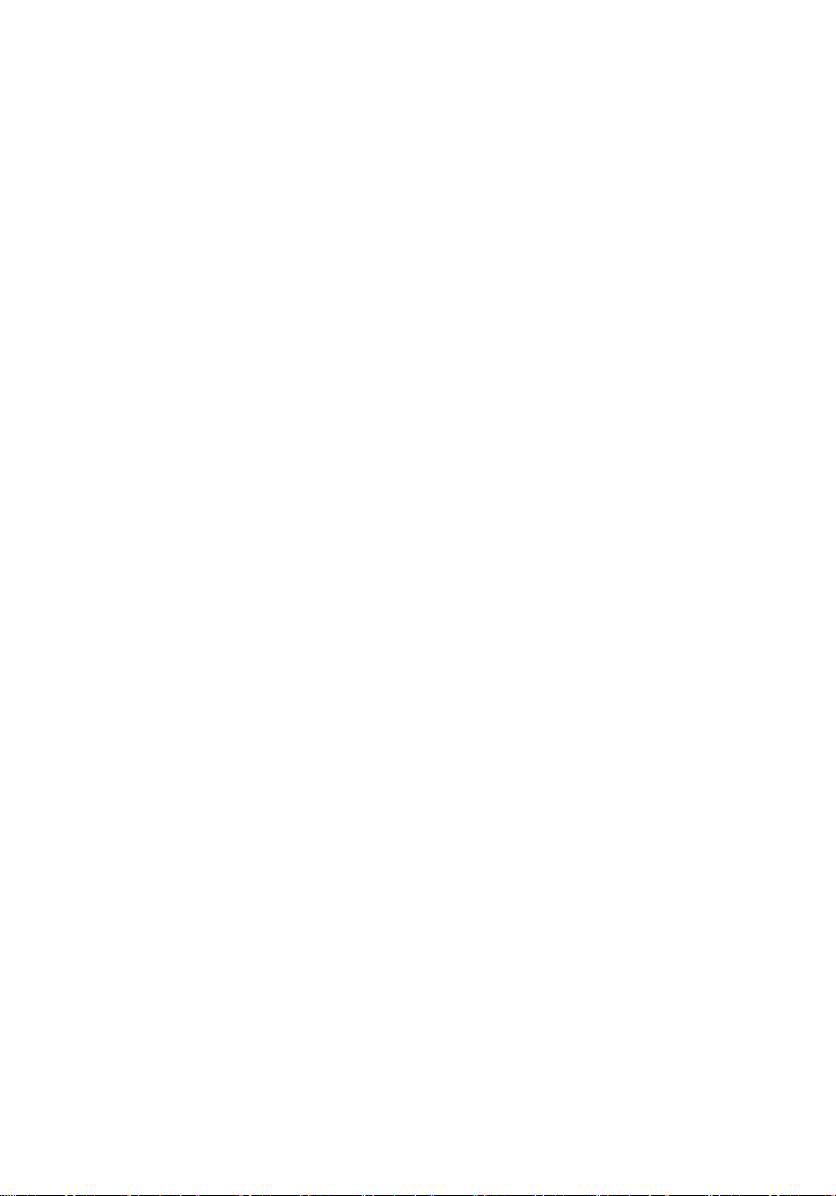
İçindekiler
Bilgisayarınızın içinde çalışmaya başlamadan önce.............................. 9
Başlamadan önce ...........................................................................................................9
Güvenlik talimatları..........................................................................................................9
Önerilen araçlar............................................................................................................ 10
Bilgisayarınızın içinde çalıştıktan sonra................................................ 11
Teknik özelliklere genel bakış.................................................................12
Bilgisayarınızın iç görünüşü............................................................................................12
Stand aksamını çıkarma.......................................................................... 13
Ayaklı standı çıkarma prosedürü..................................................................................... 13
Sabit standı çıkarma prosedürü...................................................................................... 14
Stand yükselticiyi stand tabanından çıkarma prosedürü...............................................16
Stand aksamını takma..............................................................................18
Ayaklı stand değiştirme prosedürü...................................................................................18
Sabit standı takma prosedürü......................................................................................... 18
Stand yükselticiyi stand tabanıyla değiştirme prosedürü.............................................. 18
Arka kapağı çıkarma................................................................................ 19
Ön koşullar................................................................................................................... 19
Yordam........................................................................................................................ 19
Arka kapağı yerine takma........................................................................21
Yordam........................................................................................................................ 21
Son koşullar..................................................................................................................21
Optik sürücüyü çıkarma.......................................................................... 22
Ön koşullar................................................................................................................... 22
Yordam........................................................................................................................ 22
3
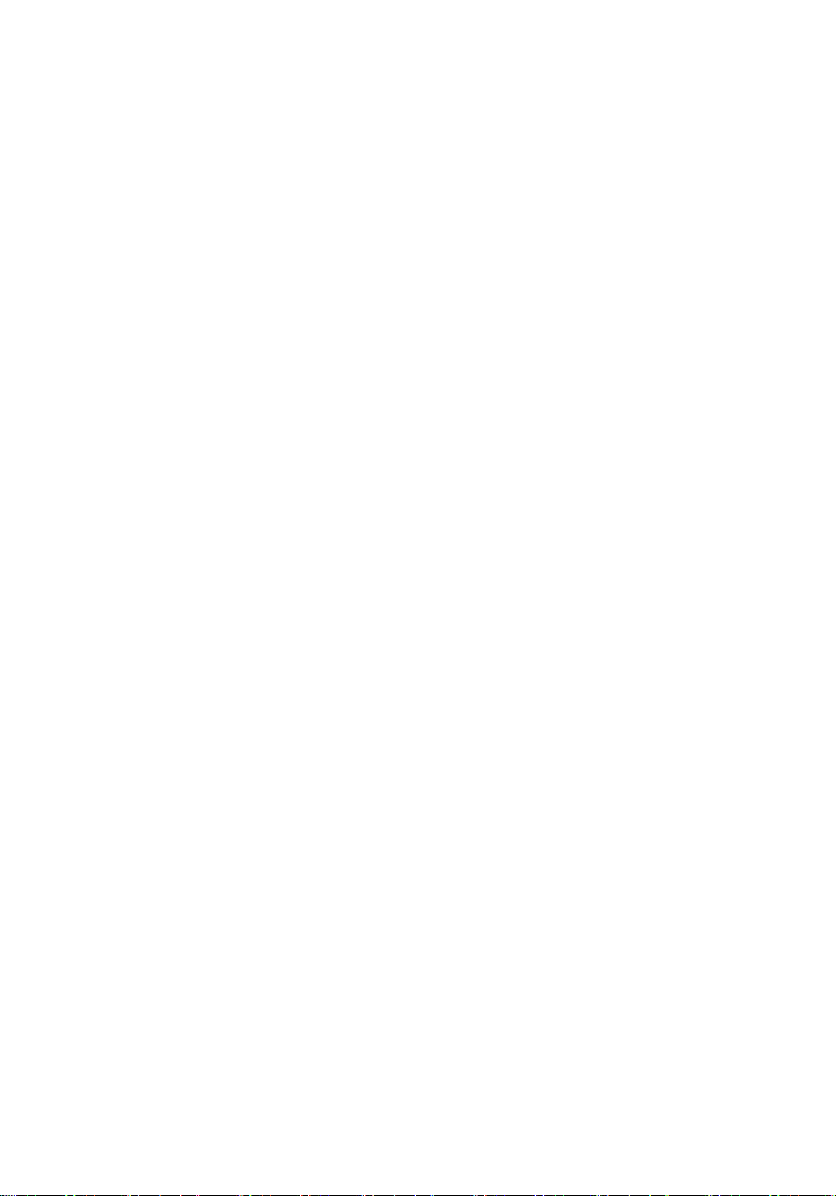
Optik sürücüyü yerine takma..................................................................25
Yordam........................................................................................................................ 25
Son koşullar..................................................................................................................25
Sabit sürücüyü çıkarma...........................................................................26
Ön koşullar................................................................................................................... 26
Yordam........................................................................................................................ 26
Sabit sürücüyü yerine takma.................................................................. 29
Yordam........................................................................................................................ 29
Son koşullar..................................................................................................................29
Bellek modülünü çıkarma........................................................................30
Ön koşullar................................................................................................................... 30
Yordam........................................................................................................................ 30
Bellek modülünü yerine takma............................................................... 32
Yordam........................................................................................................................ 32
Son koşullar..................................................................................................................33
Kablosuz kartı çıkarma............................................................................ 34
Ön koşullar................................................................................................................... 34
Yordam........................................................................................................................ 34
Kablosuz kartı takma............................................................................... 36
Yordam........................................................................................................................ 36
Son koşullar..................................................................................................................37
Isı emicisini çıkarma................................................................................ 38
Ön koşullar................................................................................................................... 38
Yordam........................................................................................................................ 38
4
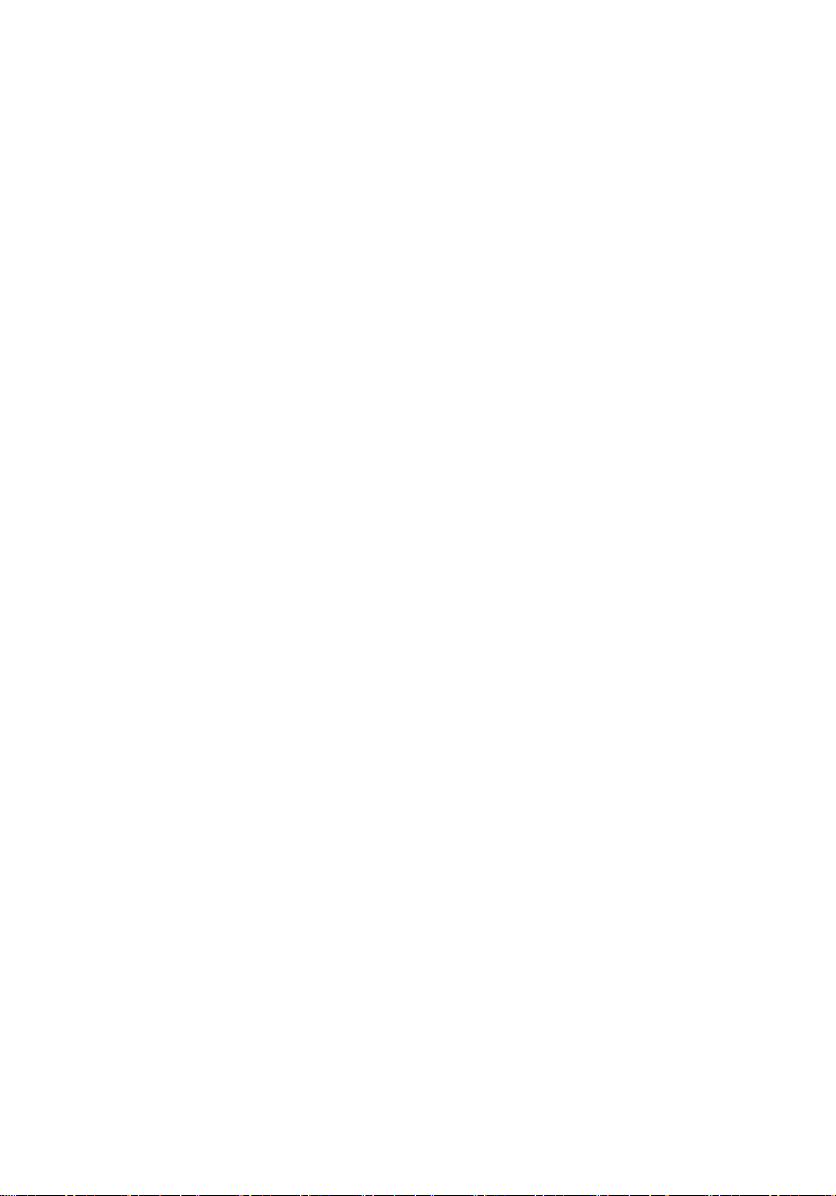
Isı emiciyi yerine takma........................................................................... 40
Yordam........................................................................................................................ 40
Son koşullar..................................................................................................................40
Fanı çıkarma............................................................................................. 41
Ön koşullar................................................................................................................... 41
Yordam........................................................................................................................ 41
Fanı yerine takma.....................................................................................43
Yordam........................................................................................................................ 43
Son koşullar..................................................................................................................43
Düğme pili çıkarma.................................................................................. 44
Ön koşullar................................................................................................................... 44
Yordam........................................................................................................................ 45
Düğme pili yerine takma..........................................................................46
Yordam........................................................................................................................ 46
Son koşullar..................................................................................................................46
Mikrofonu çıkarma................................................................................... 47
Ön koşullar................................................................................................................... 47
Yordam........................................................................................................................ 47
Mikrofonu takma.......................................................................................49
Yordam........................................................................................................................ 49
Son koşullar..................................................................................................................49
Kamerayı çıkarma.....................................................................................50
Ön koşullar................................................................................................................... 50
Yordam........................................................................................................................ 50
5
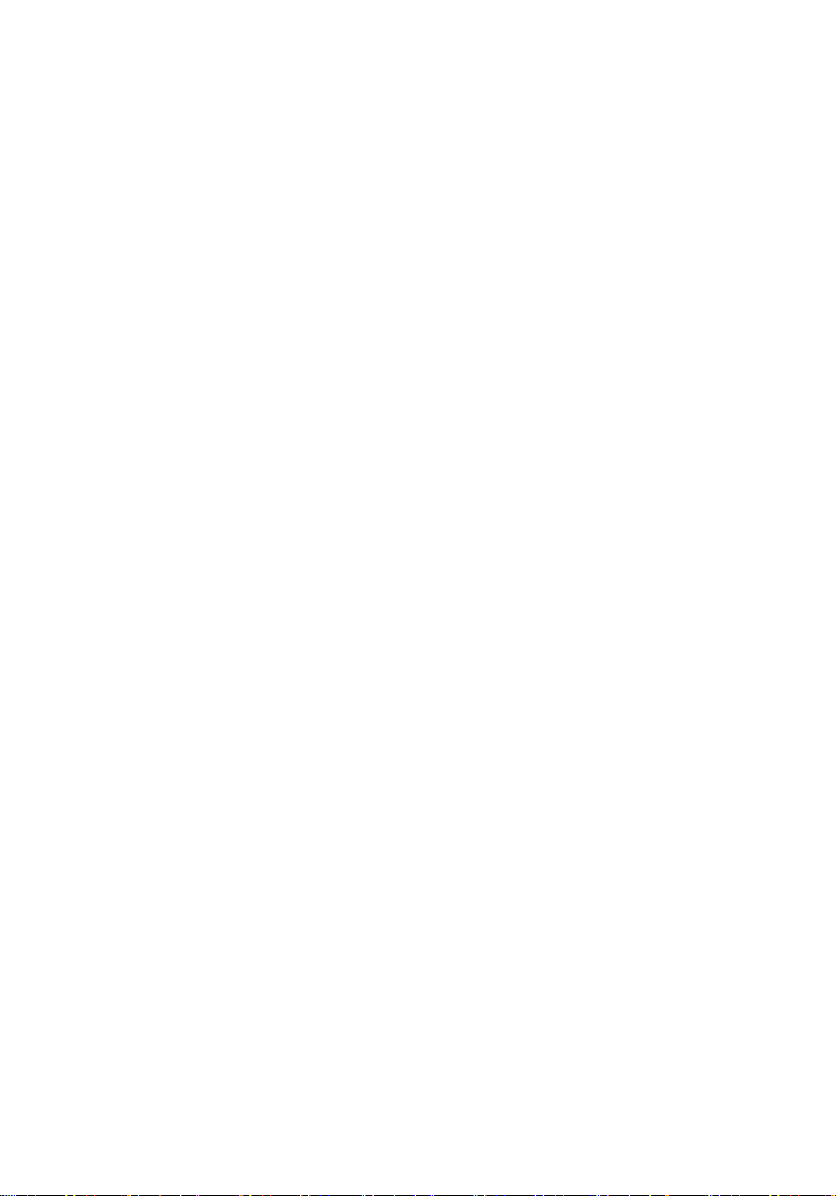
Kamerayı yerine takma............................................................................ 52
Yordam........................................................................................................................ 52
Son koşullar..................................................................................................................52
Sistem kartını çıkarma............................................................................. 53
Ön koşullar................................................................................................................... 53
Yordam........................................................................................................................ 53
Sistem kartını yerine takma.....................................................................56
Yordam........................................................................................................................ 56
Son koşullar..................................................................................................................56
VESA montaj braketini çıkarma.............................................................. 57
Ön koşullar................................................................................................................... 57
Yordam........................................................................................................................ 57
VESA montaj braketini yerine takma......................................................59
Yordam........................................................................................................................ 59
Son koşullar..................................................................................................................59
Hoparlör kapağını çıkarma...................................................................... 60
Ön koşullar................................................................................................................... 60
Yordam........................................................................................................................ 60
Hoparlör kapağını yerine takma..............................................................62
Yordam........................................................................................................................ 62
Son koşullar..................................................................................................................62
Hoparlörleri çıkarma................................................................................ 63
Ön koşullar................................................................................................................... 63
Yordam........................................................................................................................ 63
6
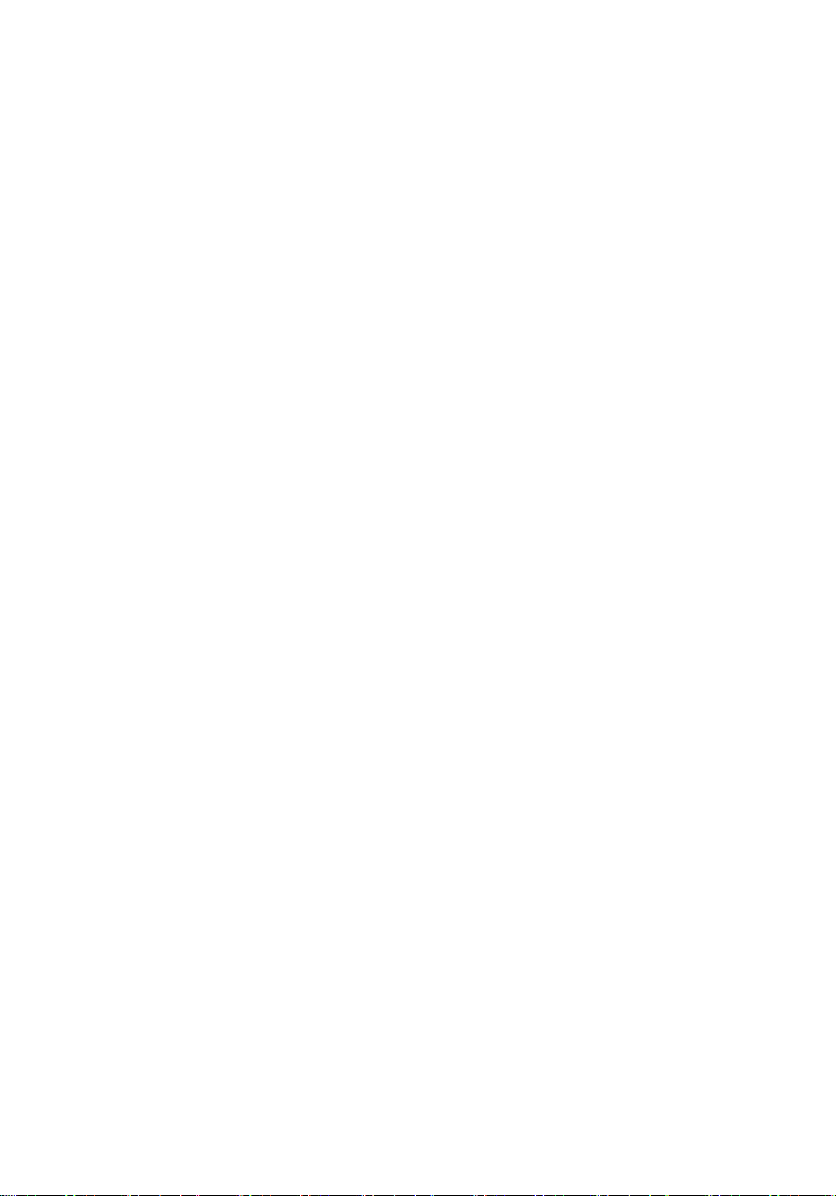
Hoparlörleri yerine takma........................................................................65
Yordam........................................................................................................................ 65
Son koşullar..................................................................................................................65
Kontrol düğmeleri kartını çıkarma..........................................................66
Ön koşullar................................................................................................................... 66
Yordam........................................................................................................................ 66
Kontrol düğmeleri kartını yerine takma..................................................68
Yordam........................................................................................................................ 68
Son koşullar..................................................................................................................68
Ekran aksamını çıkarma.......................................................................... 69
Ön koşullar................................................................................................................... 69
Yordam........................................................................................................................ 70
Ekran aksamını yerine takma..................................................................74
Yordam........................................................................................................................ 74
Son koşullar..................................................................................................................74
Lastik ayağı çıkarma................................................................................ 76
Ön koşullar................................................................................................................... 76
Yordam........................................................................................................................ 76
Lastik ayağı takma................................................................................... 78
Yordam........................................................................................................................ 78
Son koşullar..................................................................................................................78
Unutulmuş Parolaları Temizleme............................................................79
Ön koşullar................................................................................................................... 79
Yordam........................................................................................................................ 79
Son koşullar..................................................................................................................80
7
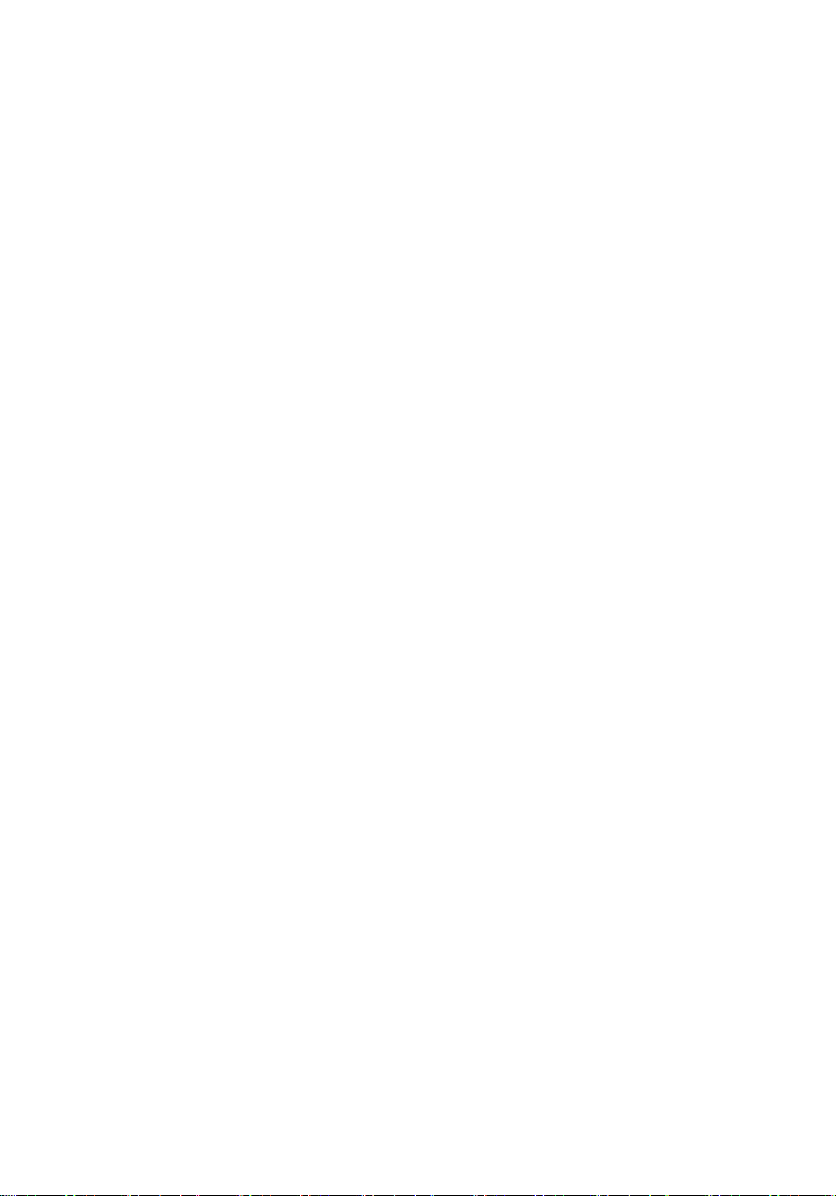
CMOS Ayarlarını Silme............................................................................ 81
Ön koşullar................................................................................................................... 81
Yordam........................................................................................................................ 81
Son koşullar..................................................................................................................82
BIOS'u Sıfırlama....................................................................................... 83
Yardım alma ve Dell'e başvurma............................................................ 84
Kendi kendine yardım kaynakları.................................................................................... 84
Dell'e Başvurma............................................................................................................85
8
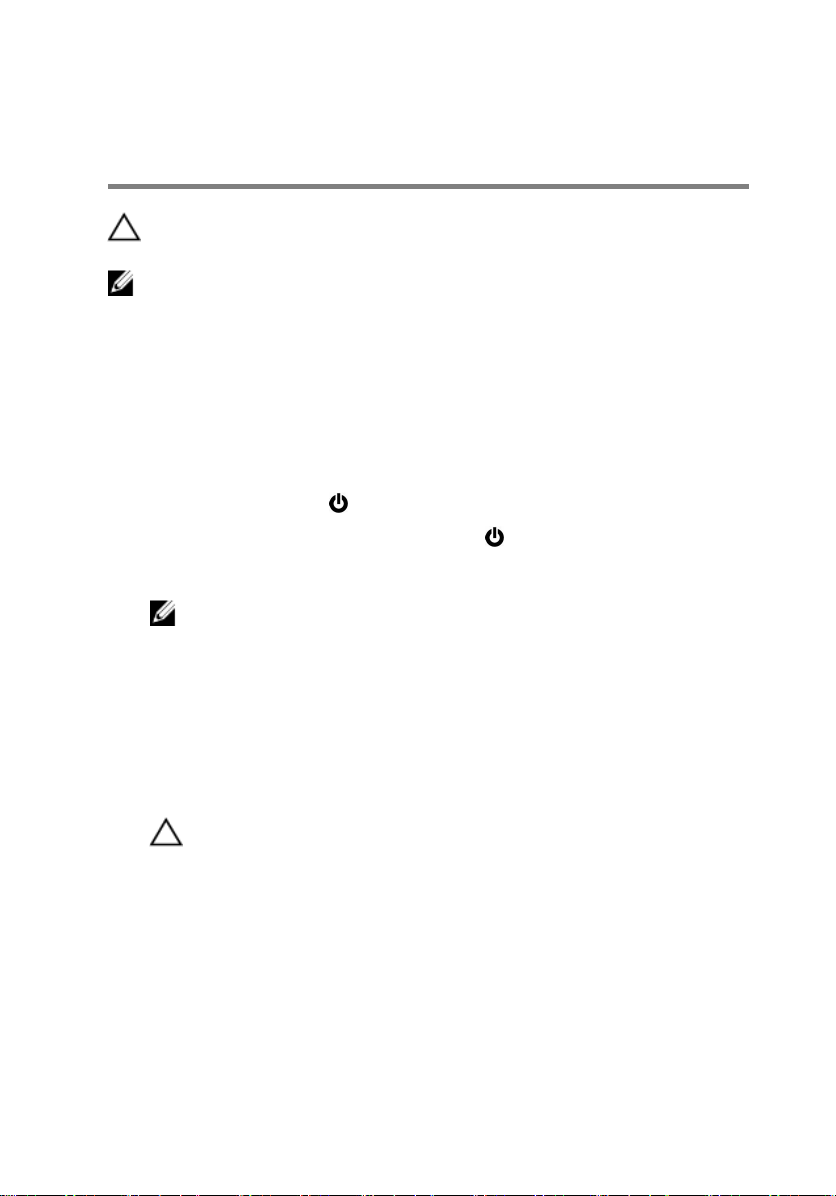
Bilgisayarınızın içinde çalışmaya başlamadan önce
DİKKAT: Bileşenlere ve kartlara zarar gelmesini önlemek için, bunları kenarlarından
tutun ve pimlere ve kontaklara dokunmaktan kaçının.
NOT: Sipariş ettiğiniz yapılandırmaya bağlı olarak bu belgedeki resimler sizin
bilgisayarınızdan farklı olabilir.
Başlamadan önce
1 Tüm açık dosyaları kaydedip kapatın ve tüm açık uygulamalardan çıkın.
2 Bilgisayarınızı kapatın.
– Windows 10: Başlat → Güç → Kapat öğesine dokunun veya tıklayın.
– Windows 8.1: Başlat ekranında güç simgesine → Kapattıklayın veya dokunun.
– Windows 7: (Başlat) → (Kapat) öğelerine tıklayın veya dokunun.
NOT: Farklı bir işletim sistemi kullanıyorsanız, kapatma ile ilgili talimatlar için, işletim
sisteminizin dokümanlarına bakın.
3 Bilgisayarınızı ve tüm bağlı aygıtları elektrik prizlerinden çıkarın.
4 Tüm telefon kablolarını, ağ kablolarını vb. araçları bilgisayarınızdan ayırın.
5 Klavye, fare, ekran vb. tüm ekli cihazları ve çevre birimleri bilgisayarınızdan ayırın.
6 Bilgisayarınızda bulunan ortam kartlarını ve optik sürücüleri çıkarın.
7 Bilgisayarın fişini çektikten sonra, sistem kartını topraklamak için güç düğmesine basın ve
yaklaşık 5 saniye basılı tutun.
DİKKAT: Ekranın çizilmesini önlemek için bilgisayarı düz, yumuşak ve temiz
bir yüzeye yerleştirin.
8 Bilgisayarı ters çevirin.
Güvenlik talimatları
Bilgisayarınızı olası hasarlardan korumak ve kendi kişisel güvenliğinizi sağlamak için aşağıdaki
güvenlik ilkelerini kullanın.
9
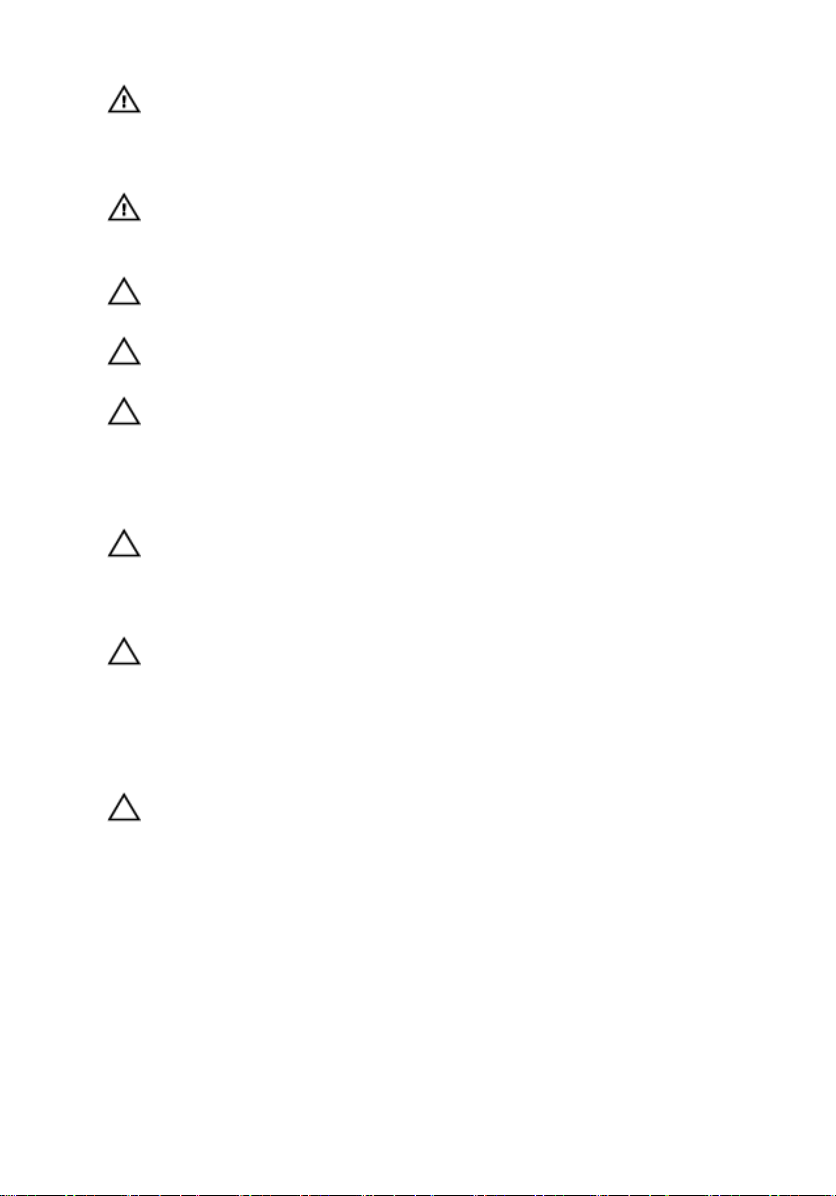
UYARI: Bilgisayarınızın içinde çalışmadan önce bilgisayarınızla gönderilen güvenlik
bilgilerini okuyun. Daha fazla en iyi güvenlik uygulamaları bilgileri için
www.dell.com/regulatory_compliance adresindeki Yasal Uygunluk ana sayfasına
bakın.
UYARI: Bilgisayar kapağını veya panellerini açmadan önce tüm güç kaynaklarını
çıkarın. Bilgisayarınızın içinde çalışmayı bitirdikten sonra, güç kaynağına
bağlamadan önce tüm kapakları, panelleri ve vidaları yeniden takın.
DİKKAT: Bilgisayarınıza zarar gelmesini önlemek için, çalışma düzeyinin düz ve
temiz olduğuna emin olun.
DİKKAT: Bileşenlere ve kartlara zarar gelmesini önlemek için, bunları kenarlarından
tutun ve pimlere ve kontaklara dokunmaktan kaçının.
DİKKAT: Sorun giderme ve onarım işlemlerini sadece Dell teknik destek ekibi
tarafından yetkilendirilmeniz veya talimatı almanız durumunda gerçekleştirmelisiniz.
Dell tarafından yetkilendirilmeyen işlemler sonucunda meydana gelen hasarlar
garanti kapsamınıza girmez. Ürün ile birlikte verilen güvenlik talimatlarına veya
www.dell.com/regulatory_compliance'a bakınız.
DİKKAT: Bilgisayarınızın içindeki herhangi bir şeye dokunmadan önce, bilgisayarın
arkasındaki metal gibi boyanmamış metal bir yüzeye dokunarak kendinizi
topraklayın. Çalışırken, dahili bileşenlere zarar verebilecek olan statik elektriği
dağıtmak için düzenli olarak boyanmamış metal yüzeylere dokunun.
DİKKAT: Bir kabloyu çıkarırken, kablonun kendisinden değil, konektör veya çekme
tırnağı üzerinden çıkarın. Bazı kablolarda, kabloyu çıkarmadan önce açmanız
gereken kilitleme tırnakları veya kelebek vidalar bulunur. Kabloları çıkarırken,
konektör pinlerinin eğilmesini önlemek için kabloları aynı şekilde hizalayın.
Kabloları takarken bağlantı noktaları ve konektörlerin düzgün konumlu ve
hizalanmış olduklarını kontrol edin.
DİKKAT: Takılı kartı ortam kartı okuyucusundan basarak çıkarın.
Önerilen araçlar
Bu belgedeki prosedürler için aşağıdaki araçlar gerekebilir:
• Phillips tornavida
• Plastik çubuk
10
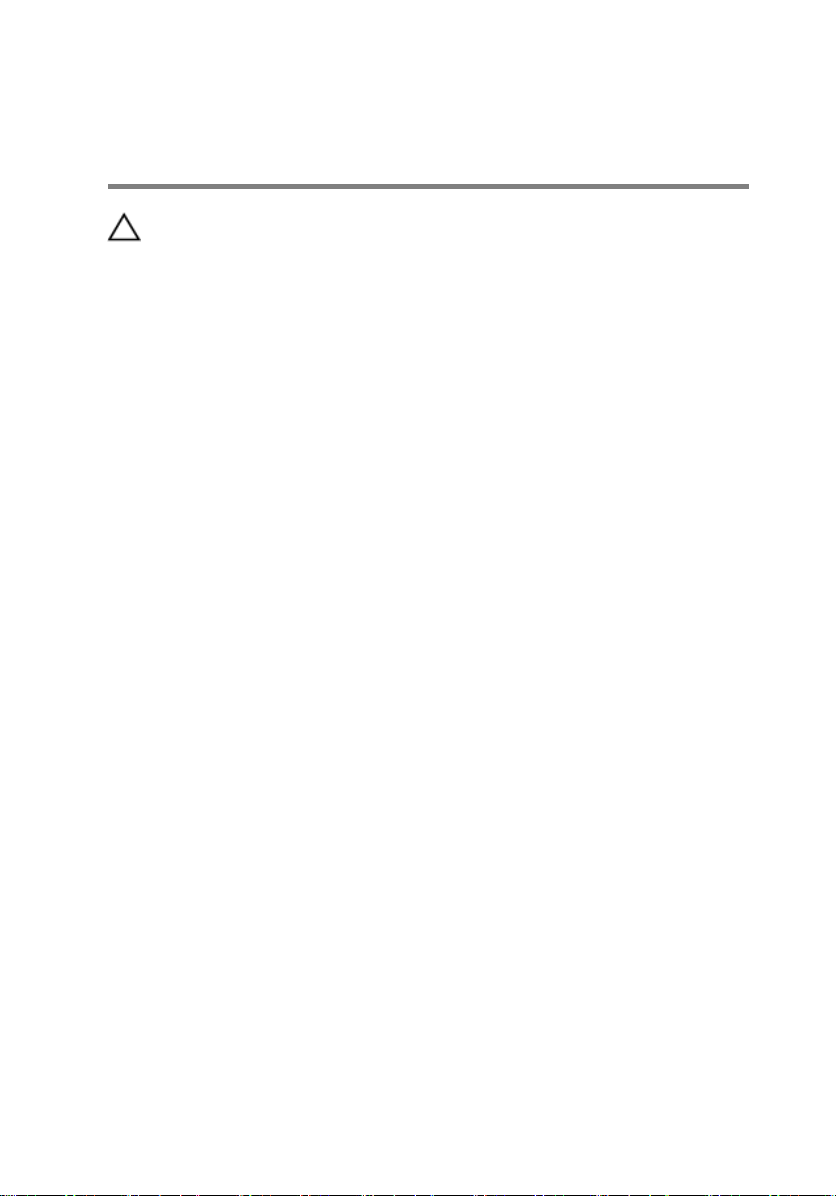
Bilgisayarınızın içinde çalıştıktan sonra
DİKKAT: Serbest kalmış veya gevşemiş vidaları bilgisayarınızın içinde bırakmak
bilgisayarınıza ciddi şekilde zarar verebilir.
1 Tüm vidaları yerlerine takın ve bilgisayarınızın içine kaçmış vida kalmadığından emin olun.
2 Bilgisayarınızda çalışmadan önce çıkardığınız tüm harici cihazları, çevre birimlerini ve
kabloları yerlerine takın.
3 Bilgisayarınızda çalışmadan önce çıkardığınız tüm ortam kartlarını, diskleri ve diğer
parçaları yerlerine takın.
4 Bilgisayarınızı ve tüm bağlı aygıtları elektrik prizlerine takın.
5 Bilgisayarınızı açın.
11
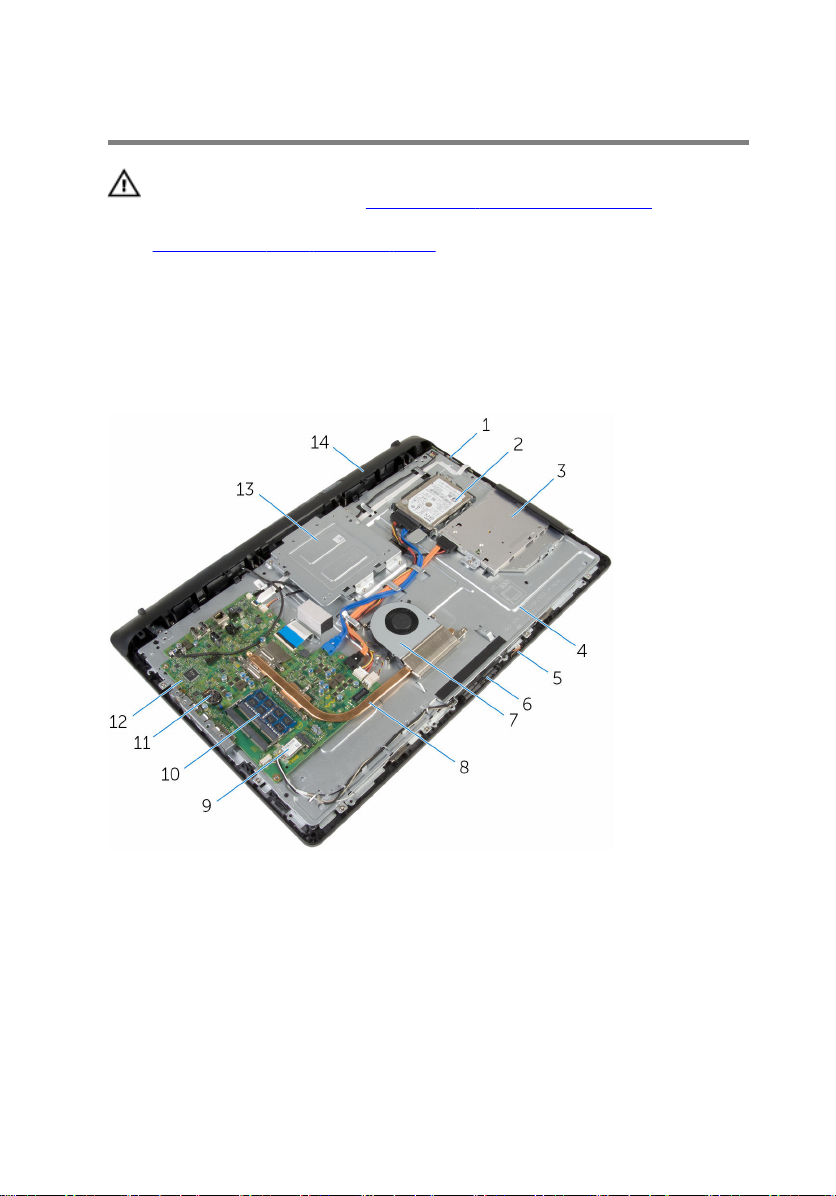
Teknik özelliklere genel bakış
UYARI: Bilgisayarınızın içinde çalışmadan önce, bilgisayarınızla birlikte verilen
güvenlik bilgilerini okuyun ve Bilgisayarınızın İçinde Çalışmadan Önce
bölümündeki adımları takip edin. Bilgisayarınızın içinde çalıştıktan sonra,
Bilgisayarınızın İçinde Çalıştıktan Sonra bölümündeki talimatları izleyin. Ek en
iyigüvenlik uygulama bilgileri için www.dell.com/regulatory_compliance
adresindeki Yasal Uygunluk ana sayfasına bakın.
Bilgisayarınızın iç görünüşü
1 kontrol düğmeleri kartı 2 sabit sürücü aksamı
3 optik sürücü aksamı 4 ekran paneli tabanı
5 mikrofon kartı 6 kamera modülü
7 fan 8 ısı emicisi
9 kablosuz kart 10 bellek modülü
11 düğme pil 12 sistem kartı
13 VESA montaj braketi 14 hoparlör kapağı
12
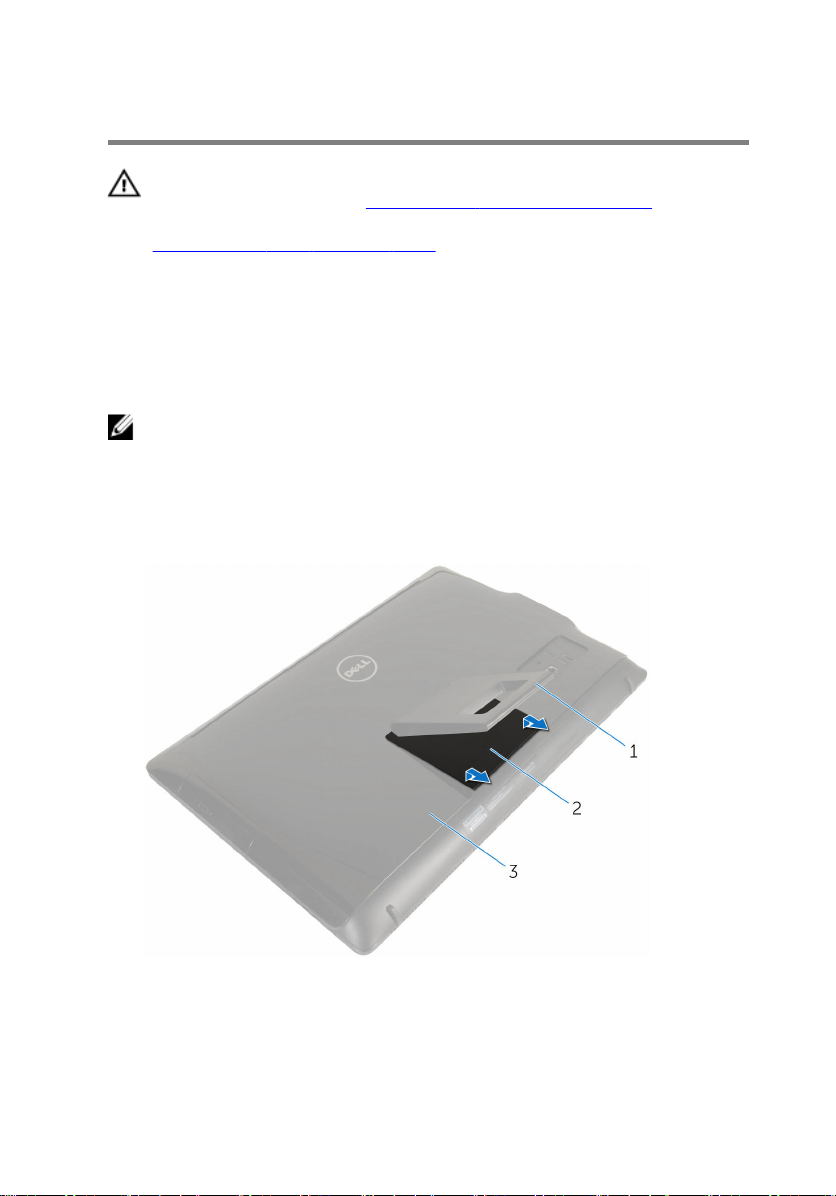
Stand aksamını çıkarma
UYARI: Bilgisayarınızın içinde çalışmadan önce, bilgisayarınızla birlikte verilen
güvenlik bilgilerini okuyun ve Bilgisayarınızın İçinde Çalışmadan Önce
bölümündeki adımları takip edin. Bilgisayarınızın içinde çalıştıktan sonra,
Bilgisayarınızın İçinde Çalıştıktan Sonra bölümündeki talimatları izleyin. Ek en
iyigüvenlik uygulama bilgileri için www.dell.com/regulatory_compliance
adresindeki Yasal Uygunluk ana sayfasına bakın.
Ayaklı standı çıkarma prosedürü
NOT: Stand aksamının tipi, sipariş ettiğiniz konfigürasyona bağlı olarak değişir.
1 Bilgisayarı yüzü aşağı gelecek şekilde yumuşak bir örtü ya da temiz bir zemin üzerine
yerleştirin.
2 Parmak uçlarınızı kullanarak, stand kapağını kaldırın.
3 Stand kapağını standdan uzak bir açıyla kaydırın ve çıkarın.
1 ayak 2 stand kapağı
3 arka kapak
4 Stand braketini arka kapağa sabitleyen vidaları sökün.
13
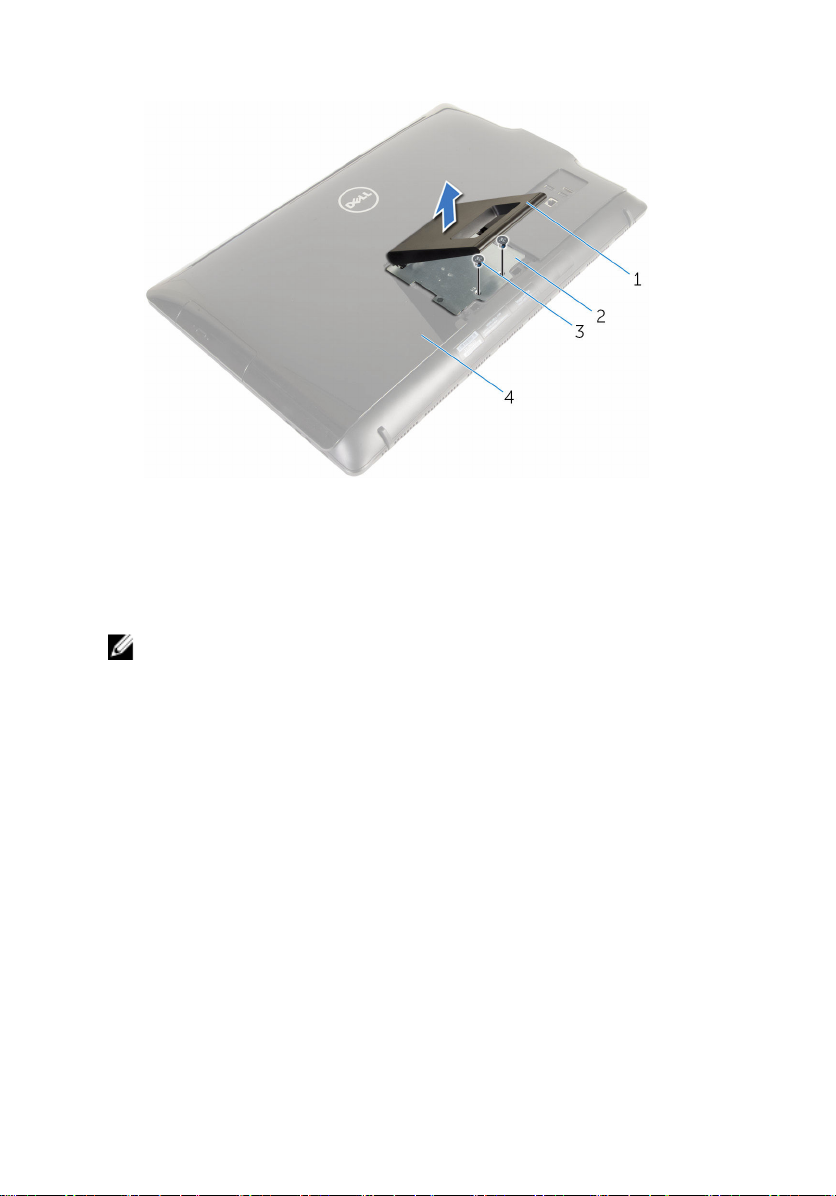
5 Standı arka kapaktan kaldırın.
1 ayak 2 Stand braketi
3 vidalar (2) 4 arka kapak
Sabit standı çıkarma prosedürü
NOT: Stand aksamının tipi, sipariş ettiğiniz konfigürasyona bağlı olarak değişir.
1 Bilgisayarı yüzü aşağı gelecek şekilde yumuşak bir örtü ya da temiz bir zemin üzerine
yerleştirin.
2 Stand kapağındaki tırnakları serbest bırakın.
14

3 Stand kapağını kaydırarak bilgisayardan çıkarın.
1 stand kapağı 2 arka kapak
4 Standı ekran paneli tabanına sabitleyen vidaları çıkarın.
5 Standı dik kaldırın ve bilgisayardan kaydırıp çıkarın.
1 arka kapak 2 vidalar (4)
3 ayak
15

Stand yükselticiyi stand tabanından çıkarma prosedürü
NOT: Stand aksamından stand tabanını ya da stand yükselticiyi çıkarmanız gerekirse,
aşağıdaki adımları takip edin.
1 Stand tabanındaki vida kolunu kaldırın.
2 Vida kolunu kullanarak, stand tabanını stand yükselticiye sabitleyen tutucu vidayı gevşetin.
16
1 vida kolu 2 tutucu vida
3 stand tabanı

3 Stand tabanını stand yükselticiden kaydırarak çıkarın.
1 stand yükseltici 2 stand tabanı
17
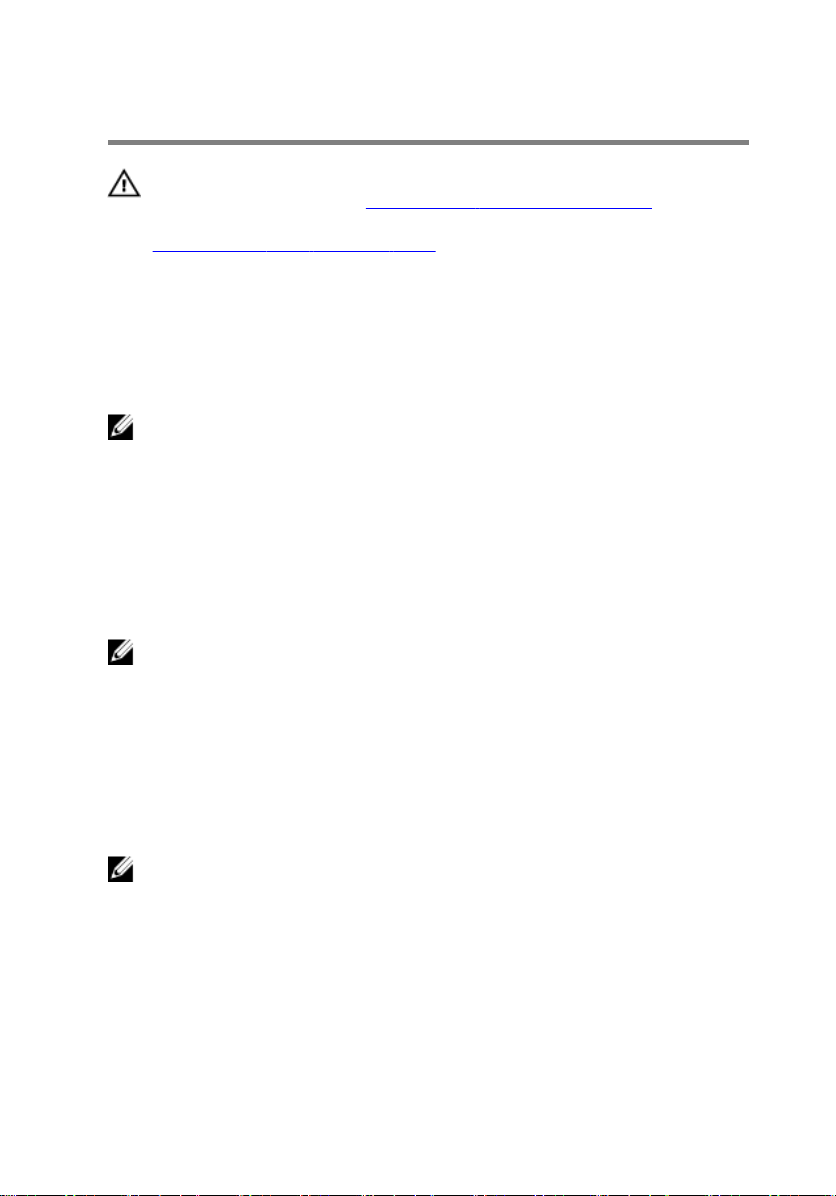
Stand aksamını takma
UYARI: Bilgisayarınızın içinde çalışmadan önce, bilgisayarınızla birlikte verilen
güvenlik bilgilerini okuyun ve Bilgisayarınızın İçinde Çalışmadan Önce
bölümündeki adımları takip edin. Bilgisayarınızın içinde çalıştıktan sonra,
Bilgisayarınızın İçinde Çalıştıktan Sonra bölümündeki talimatları izleyin. Ek en
iyigüvenlik uygulama bilgileri için www.dell.com/regulatory_compliance
adresindeki Yasal Uygunluk ana sayfasına bakın.
Ayaklı stand değiştirme prosedürü
NOT: Stand aksamının tipi, sipariş ettiğiniz konfigürasyona bağlı olarak değişir.
1 Standın üzerindeki tırnakları arka kapaktaki yuvalara kaydırın.
2 Standı ekran paneli tabanına sabitleyen vidaları yerine takın.
3 Stand kapağındaki tırnakları arka kapaktaki yuvalara kaydırın ve stand kapağını yerine
oturtun.
Sabit standı takma prosedürü
NOT: Stand aksamının tipi, sipariş ettiğiniz konfigürasyona bağlı olarak değişir.
1 Stand braketindeki vida deliklerini arka kapaktaki vida delikleriyle hizamalak için arka
kapaktaki yuvalara stand braketindeki tırnakları yerleştirin.
2 Stand braketini arka kapağa sabitleyen vidaları takın.
3 Stand kapağını stand braketi üzerine takın ve kaydırın.
Stand yükselticiyi stand tabanıyla değiştirme prosedürü
NOT: Stand yükseltici ya da stand tabanını çıkardıysanız, aşağıdaki adımları takip edin:
1 Stand tabanını stand yükseltici üzerindeki yuvaya kaydırarak takın.
2 Tutucu vidayı sıkıştırın ve stand tabanındaki vida kolunu çevirin.
18
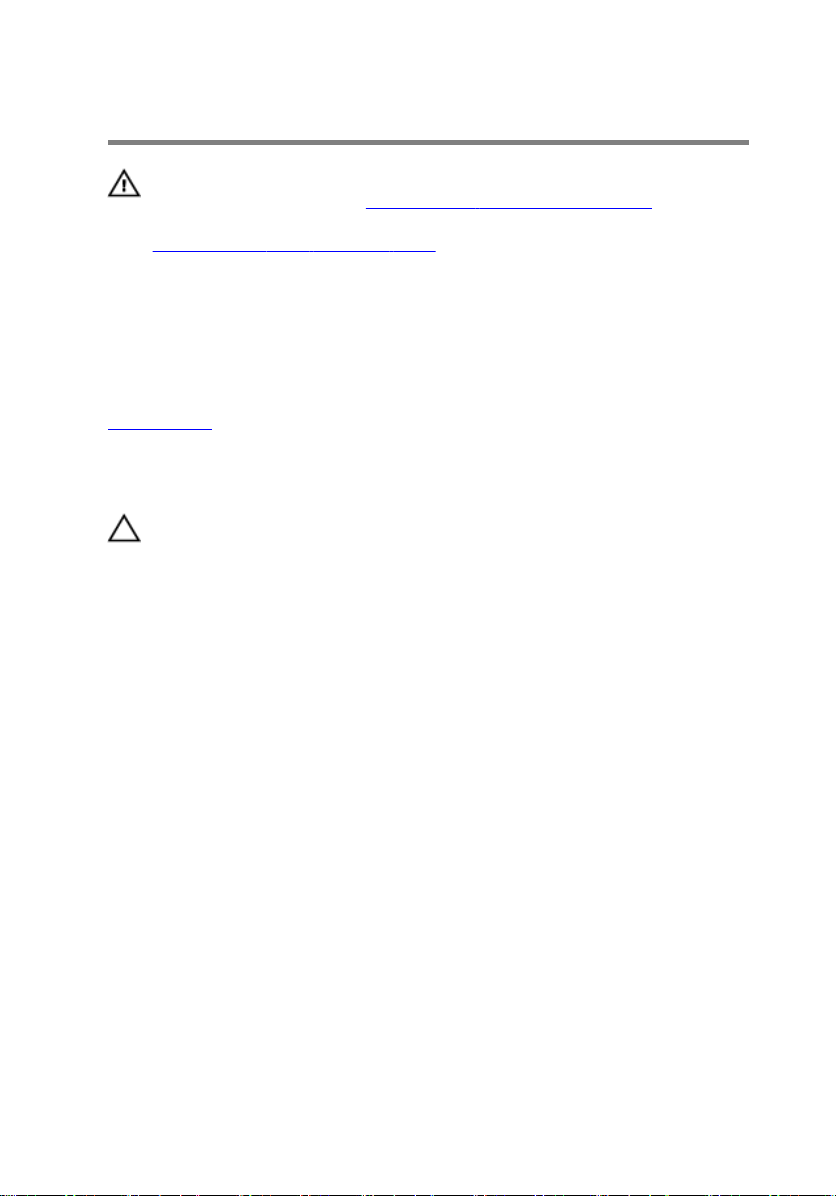
Arka kapağı çıkarma
UYARI: Bilgisayarınızın içinde çalışmadan önce, bilgisayarınızla birlikte verilen
güvenlik bilgilerini okuyun ve Bilgisayarınızın İçinde Çalışmadan Önce
bölümündeki adımları takip edin. Bilgisayarınızın içinde çalıştıktan sonra,
Bilgisayarınızın İçinde Çalıştıktan Sonra bölümündeki talimatları izleyin. Ek en
iyigüvenlik uygulama bilgileri için www.dell.com/regulatory_compliance
adresindeki Yasal Uygunluk ana sayfasına bakın.
Ön koşullar
Stand aksamını çıkarın.
Yordam
DİKKAT: Bilgisayarınıza dahili aksesuarlar takmanız gerekmedikçe bilgisayar
kapağını çıkarmayın.
1 Plastik çubuk kullanarak, arka kapağı ekran çerçevesinden çıkarın.
19
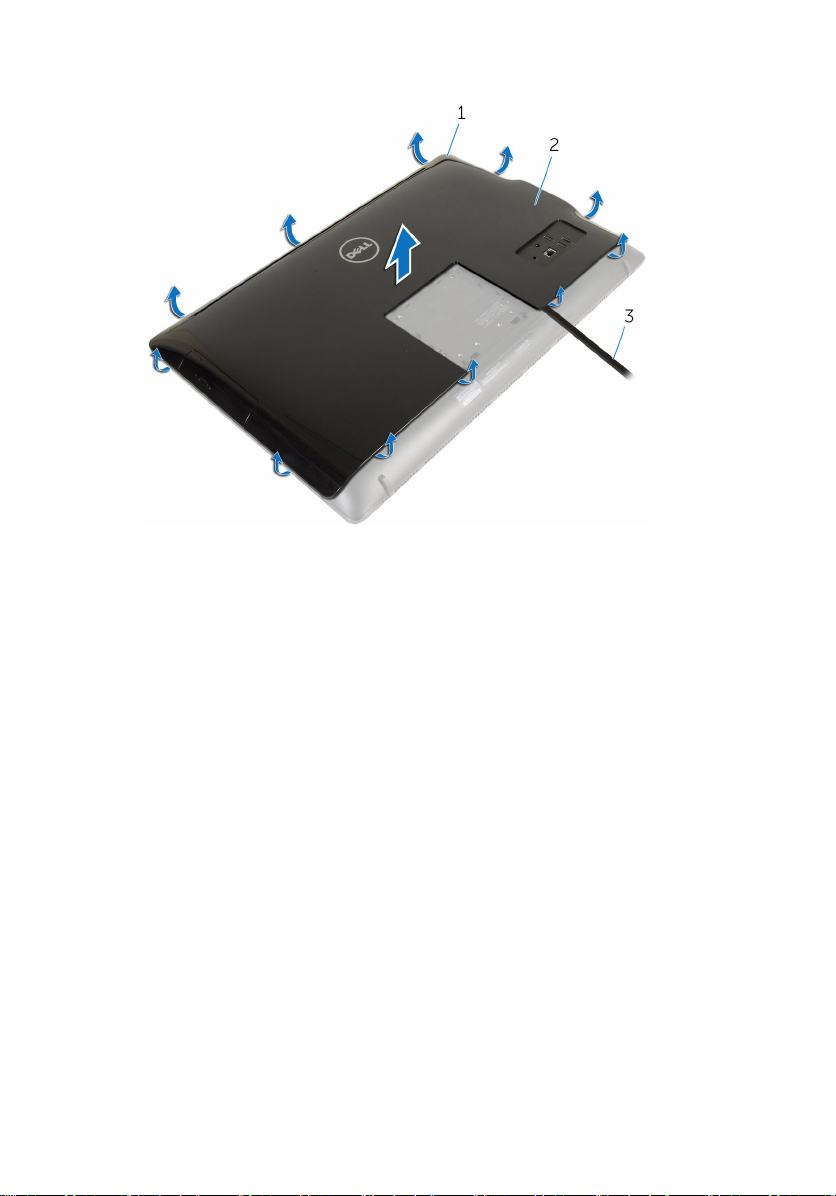
2 Arka kapağı bilgisayardan kaldırın.
1 ekran çerçevesi 2 arka kapak
3 plastik çubuk
20
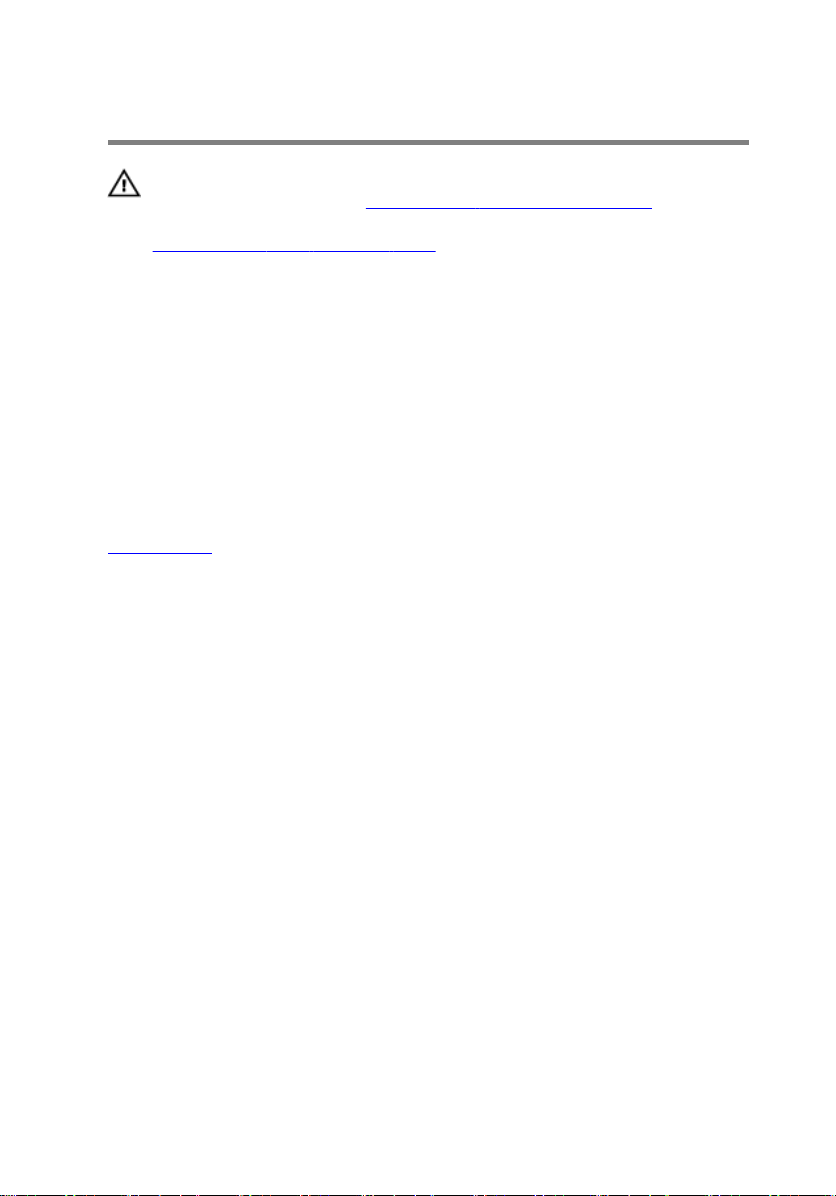
Arka kapağı yerine takma
UYARI: Bilgisayarınızın içinde çalışmadan önce, bilgisayarınızla birlikte verilen
güvenlik bilgilerini okuyun ve Bilgisayarınızın İçinde Çalışmadan Önce
bölümündeki adımları takip edin. Bilgisayarınızın içinde çalıştıktan sonra,
Bilgisayarınızın İçinde Çalıştıktan Sonra bölümündeki talimatları izleyin. Ek en
iyigüvenlik uygulama bilgileri için www.dell.com/regulatory_compliance
adresindeki Yasal Uygunluk ana sayfasına bakın.
Yordam
Arka kapaktaki tırnakları ekran çerçevesindeki yuvalarla hizalayın ve ardından arka kapağı
yerine oturtun.
Son koşullar
Stand aksamını yerine takın.
21

Optik sürücüyü çıkarma
UYARI: Bilgisayarınızın içinde çalışmadan önce, bilgisayarınızla birlikte verilen
güvenlik bilgilerini okuyun ve Bilgisayarınızın İçinde Çalışmadan Önce
bölümündeki adımları takip edin. Bilgisayarınızın içinde çalıştıktan sonra,
Bilgisayarınızın İçinde Çalıştıktan Sonra bölümündeki talimatları izleyin. Ek en
iyigüvenlik uygulama bilgileri için www.dell.com/regulatory_compliance
adresindeki Yasal Uygunluk ana sayfasına bakın.
Ön koşullar
1 Stand aksamını çıkarın.
2 Arka kapağı çıkarın.
Yordam
1 Güç ve veri kablosunu optik sürücüden çıkarın.
2 Optik sürücü aksamını ekran paneli tabanına sabitleyen vidayı çıkarın.
22
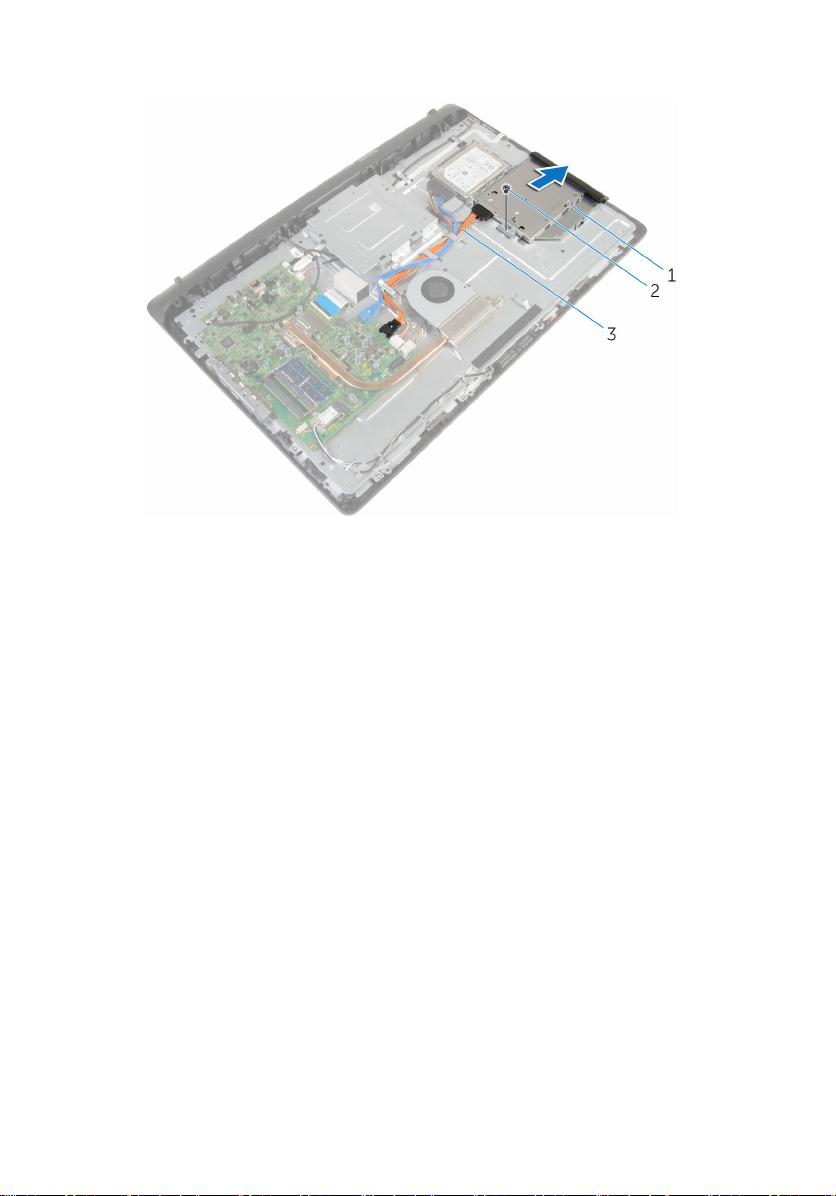
3 Optik sürücü aksamını optik sürücü yuvasından dışarı kaydırın.
1 optik sürücü aksamı 2 vida
3 güç ve veri kablosu
4 Optik sürücü çerçevesini dikkatle kaldırın ve optik sürücüden çıkarın.
5 Optik sürücü braketini optik sürücüye sabitleyen vidayı sökün.
23

6 Optik sürücü braketini optik sürücüden çıkarın.
1 vida 2 optik sürücü braketi
3 optik sürücü 4 optik sürücü çerçevesi
24
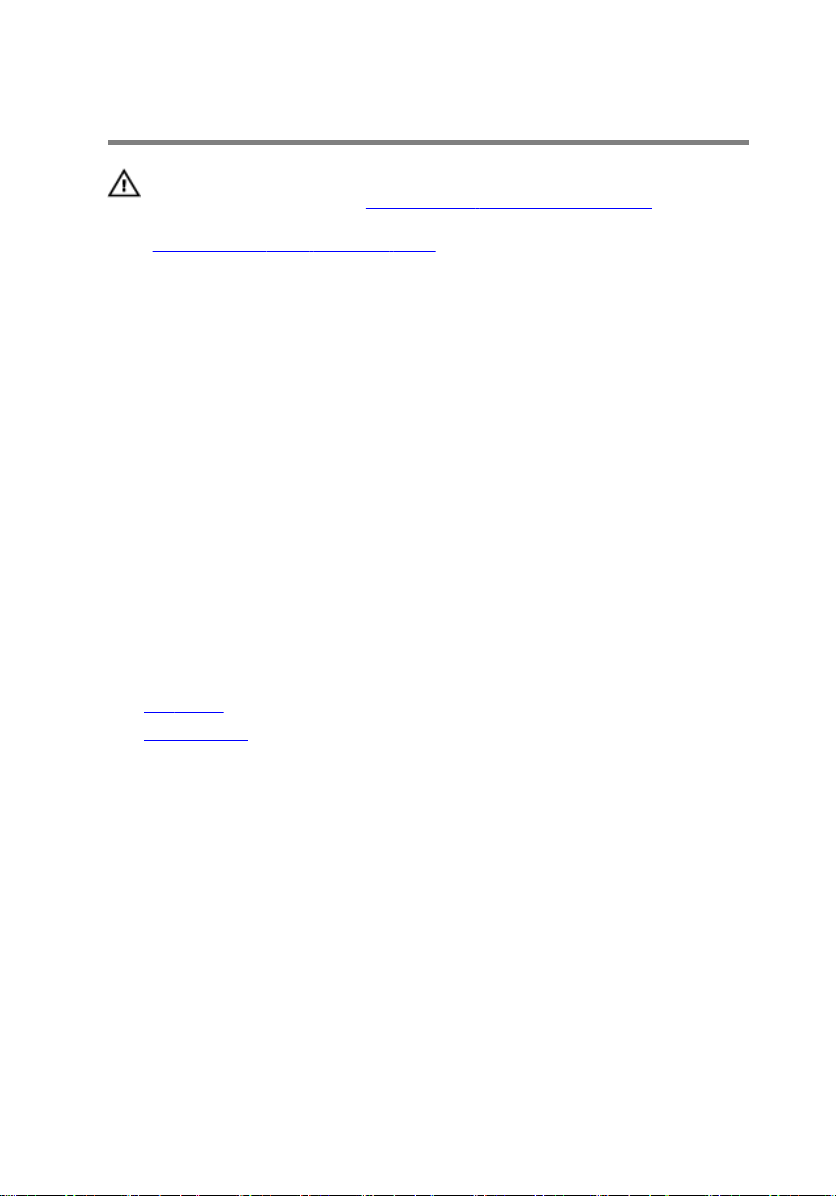
Optik sürücüyü yerine takma
UYARI: Bilgisayarınızın içinde çalışmadan önce, bilgisayarınızla birlikte verilen
güvenlik bilgilerini okuyun ve Bilgisayarınızın İçinde Çalışmadan Önce
bölümündeki adımları takip edin. Bilgisayarınızın içinde çalıştıktan sonra,
Bilgisayarınızın İçinde Çalıştıktan Sonra bölümündeki talimatları izleyin. Ek en
iyigüvenlik uygulama bilgileri için www.dell.com/regulatory_compliance
adresindeki Yasal Uygunluk ana sayfasına bakın.
Yordam
1 Optik sürücü braketindeki vida deliğini optik sürücü üzerindeki vida deliğiyle hizalayın.
2 Optik sürücü braketini optik sürücüye sabitleyen vidayı yerine takın.
3 Optik sürücü çerçevesindeki tırnakları optik sürücü aksamındaki yuvalarla hizalayın ve
yerine takın.
4 Optik sürücü aksamını optik sürücü yuvasına kaydırın ve optik sürücü braketindeki vida
deliğini ekran paneli tabanındaki vida deliğiyle hizalayın.
5 Optik sürücü aksamını ekran paneli tabanına sabitleyen vidayı yerine takın.
6 Güç ve veri kablosunu optik sürücü aksamına bağlayın.
Son koşullar
1 Arka kapağı yerine takın.
2 Stand aksamını yerine takın.
25
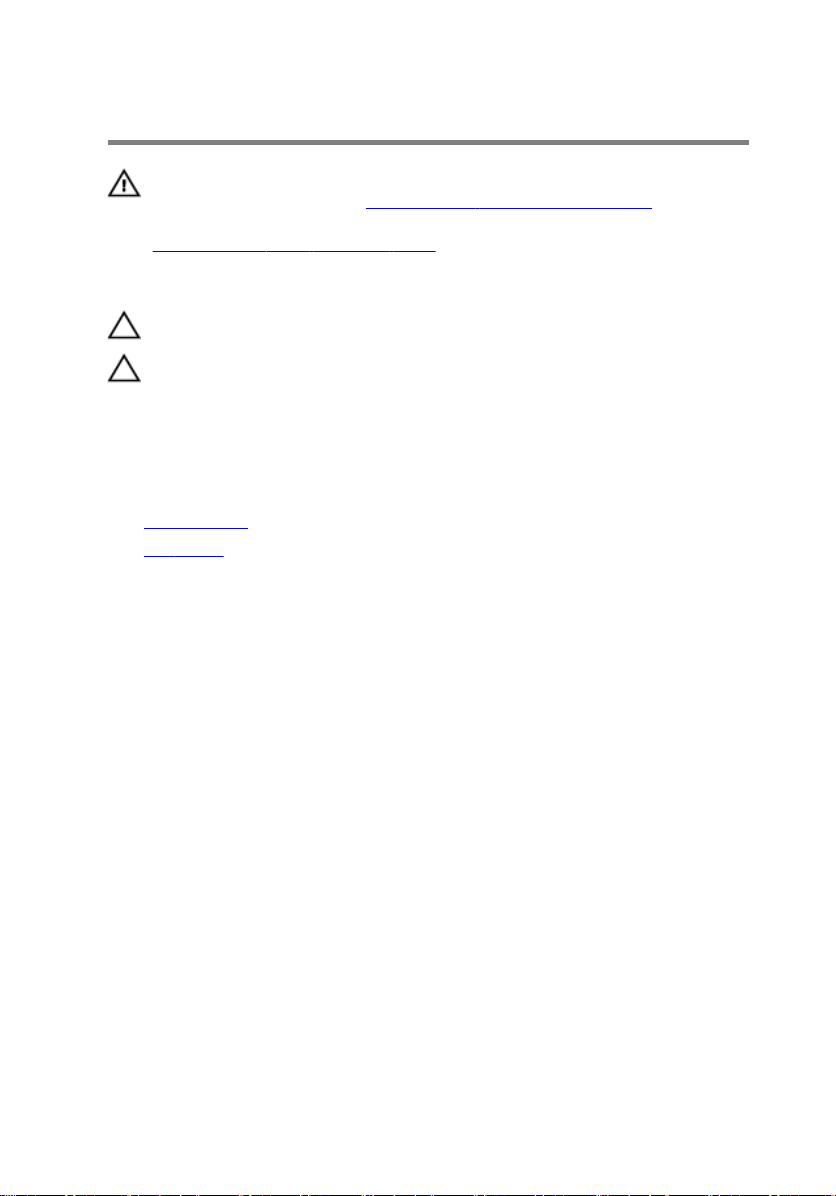
Sabit sürücüyü çıkarma
UYARI: Bilgisayarınızın içinde çalışmadan önce, bilgisayarınızla birlikte verilen
güvenlik bilgilerini okuyun ve Bilgisayarınızın İçinde Çalışmadan Önce
bölümündeki adımları takip edin. Bilgisayarınızın içinde çalıştıktan sonra,
Bilgisayarınızın İçinde Çalıştıktan Sonra bölümündeki talimatları izleyin. Ek en
iyigüvenlik uygulama bilgileri için www.dell.com/regulatory_compliance
adresindeki Yasal Uygunluk ana sayfasına bakın.
DİKKAT: Sabit sürücüler hassastır. Sabit sürücüyü tutarken özen gösterin.
DİKKAT: Veri kaybını önlemek için, sabit sürücüyü bilgisayar açıkken veya Uyku
modundayken çıkarmayın.
Ön koşullar
1 Stand aksamını çıkarın.
2 Arka kapağı çıkarın.
Yordam
1 Güç ve veri kablosunu sabit sürücüden çıkarın.
2 Sabit sürücü aksamını ekran paneli tabanına sabitleyen vidayı çıkarın.
26
